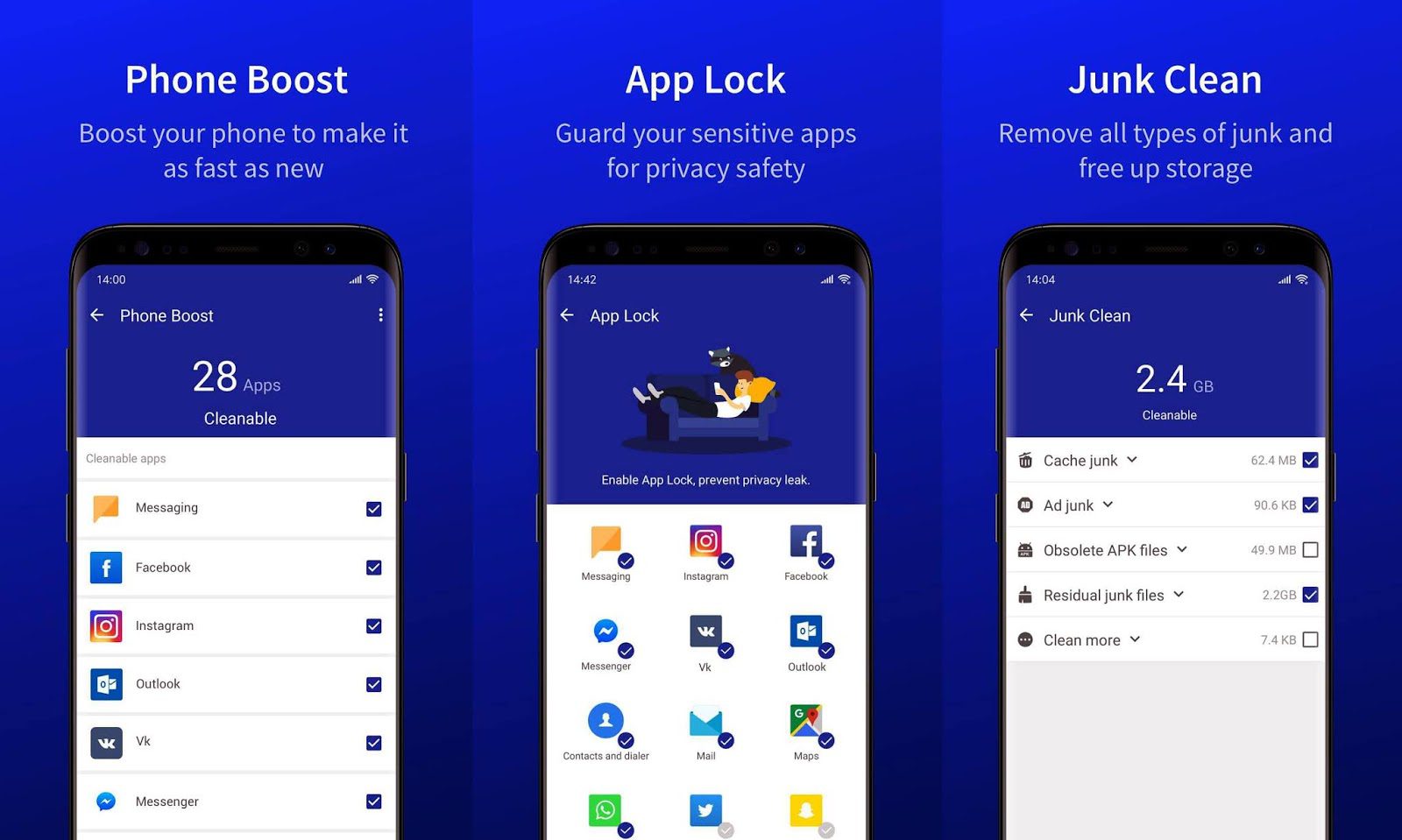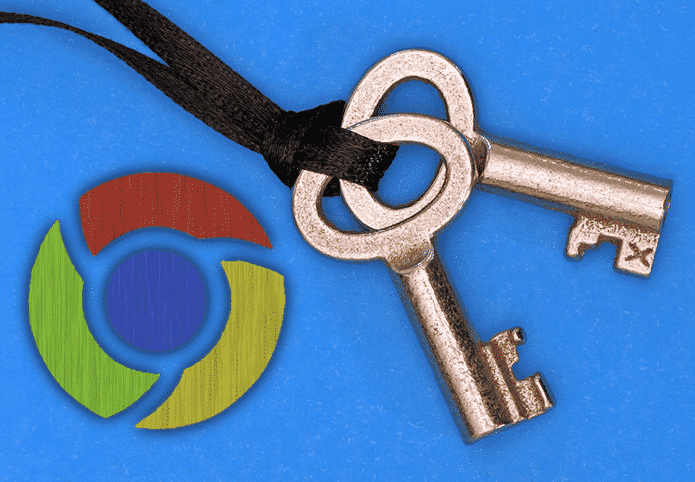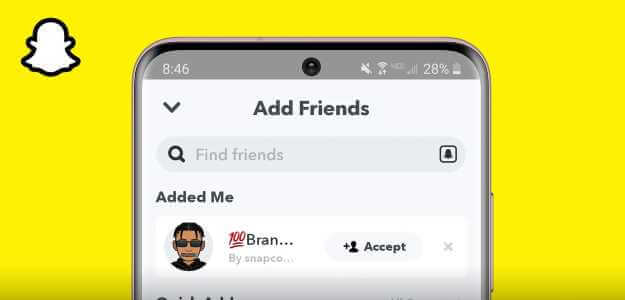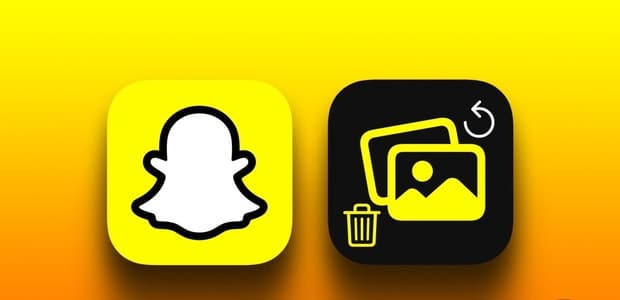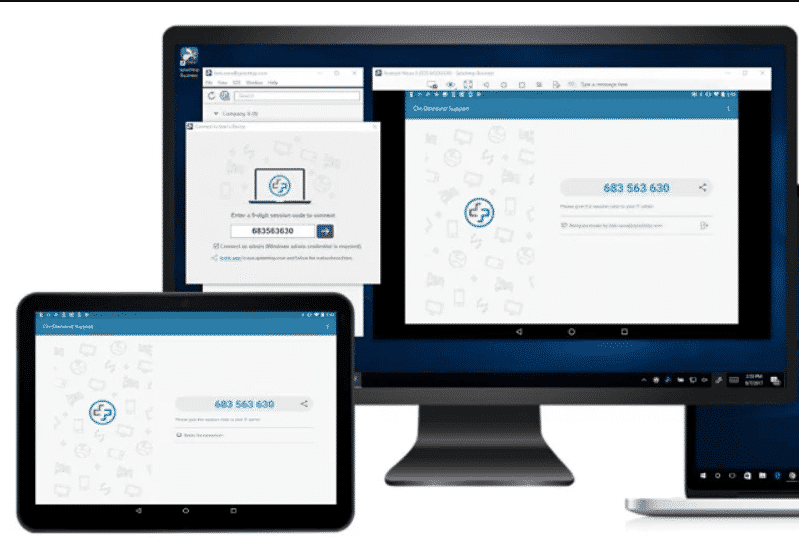何年にもわたって、Telegramは優位に立ち、WhatsAppに匹敵するプライバシーに焦点を当てたインスタントメッセージングプラットフォームを備えています。 また、入手するためのアップデートを展開しています 機能豊富なアプリケーションエクスペリエンス。 新機能は歓迎されますが、ほとんどのユーザーはTelegramの主要な機能であるメッセージの送信に依存しています。 TelegramアプリがAndroidフォンまたはiPhoneでメッセージを送信しない場合はどうなりますか? アプリの権限がないか、キャッシュデータが破損していることが原因であるかどうかにかかわらず、AndroidとiPhoneでTelegramがメッセージを送信しない問題を修正する方法を紹介します。
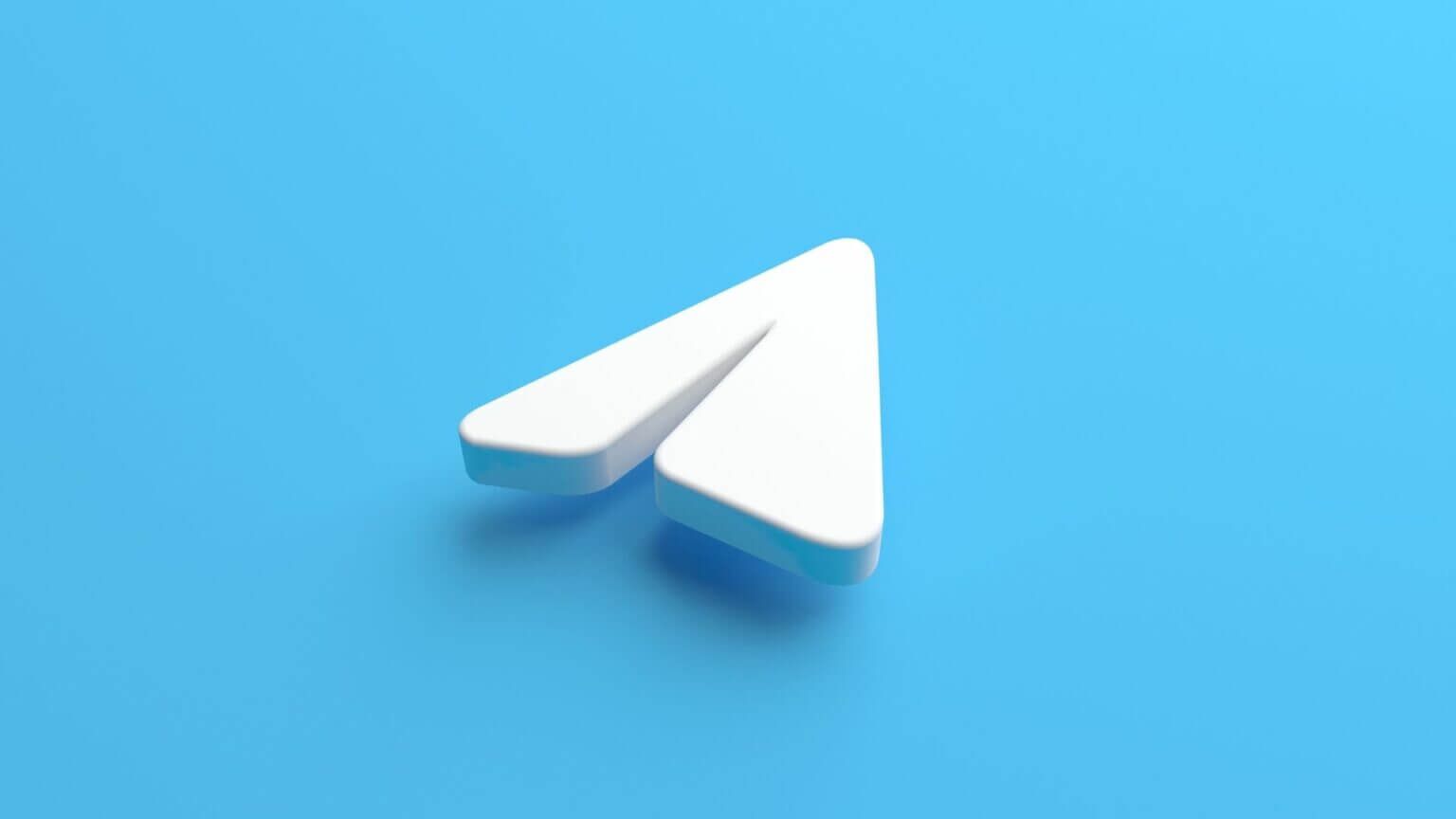
1.接続によってブロックされている可能性があります
メッセージを送信できない問題が XNUMX 人か XNUMX 人に限定されている場合は、 他の人があなたをブロックした可能性があります。 送信したすべてのメッセージにはチェック マークが表示されるだけで、相手には配信されません。
問題を解決するには、相手にプライバシー設定を確認してブロックを解除するように依頼できます。
2.接続にモバイルデータの使用を許可する(IPHONE)
関連するアプリの権限が不足していると、Telegram がメッセージを送信できなくなる可能性もあります。 具体的には、Telegram が iPhone のモバイル データへのアクセスを許可されていない場合、アプリはメッセージの送受信に失敗します。 これを変更する方法は次のとおりです。
アプリを開く 設定 こんにちは iPhone 下にスクロールしてクリックします テレグラム。 の横のスイッチがオンになっていることを確認します モバイルデータ.
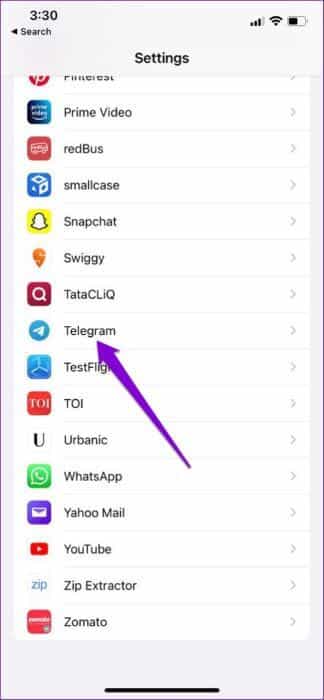
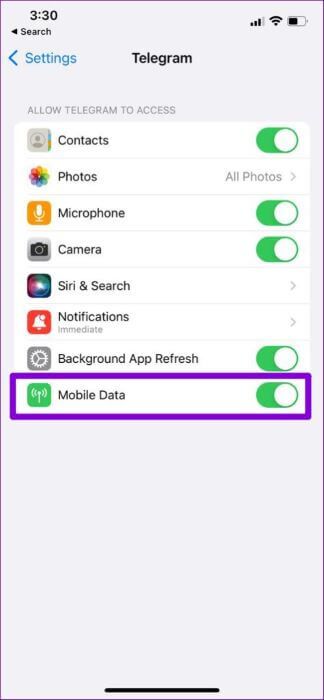
3.バックグラウンド制限を無効にします
Telegramは、大きなファイルを送信できることで有名です。 ただし、アプリケーションにそのような大きなファイルがない場合、アプリケーションはそのような大きなファイルの配信に失敗する可能性があります バックグラウンドで作業するには許可が必要です。 修正方法は次のとおりです。
Android
ステップ 1: 長押し 電報アプリアイコン をクリックします 情報アイコン の ポップアップメニュー.
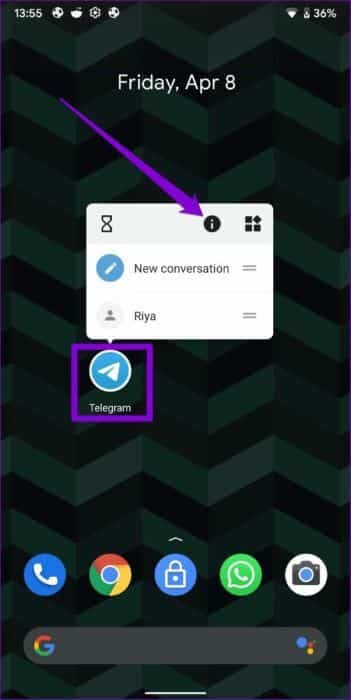
ステップ 2: 見つける モバイルデータとWi-Fi 隣のスイッチに切り替えます バックグラウンドデータ.
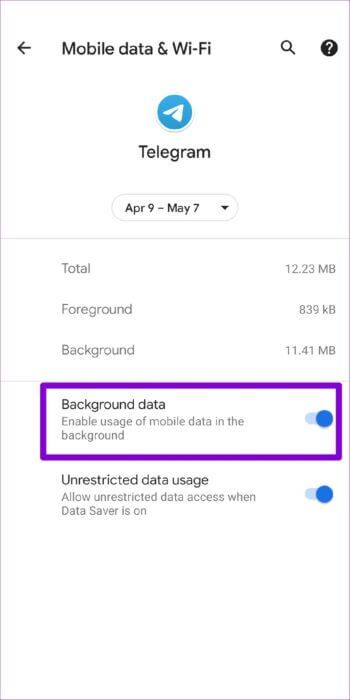
iPhone
ステップ 1: 開いた 設定アプリ 、下にスクロールして Telegram そしてそれを押します。
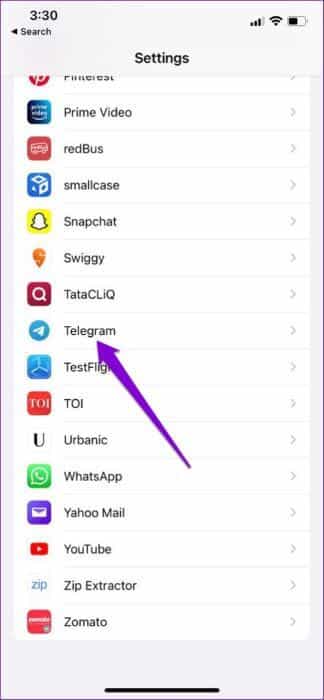
ステップ 2: 横のトグルを有効にします バックグラウンドアプリの更新.
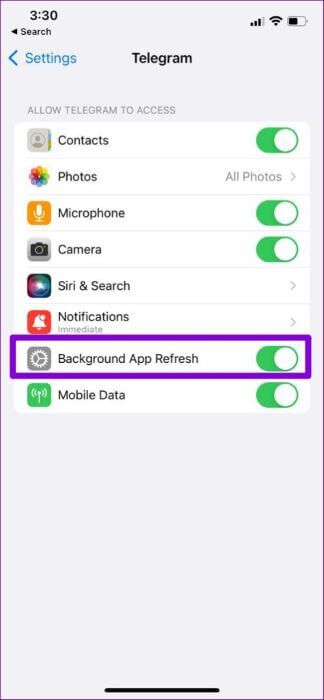
Telegramがメッセージを送信できるかどうかを確認します。
4.データ保存をオフにします
携帯電話のデータ セーバー ソフトウェアを使用すると、Telegram のデータ使用量を効率的に制限できます。 その結果、データ セーバーが有効になっている場合、ファイルやメッセージの送信に問題が発生する可能性があります。 無効にする方法は次のとおりです。
Android
止まる データ保存をオンにする 、 開ける 設定 Androidで。 次に、 ネットワークとインターネット。 それを確認してください データ保存モード.
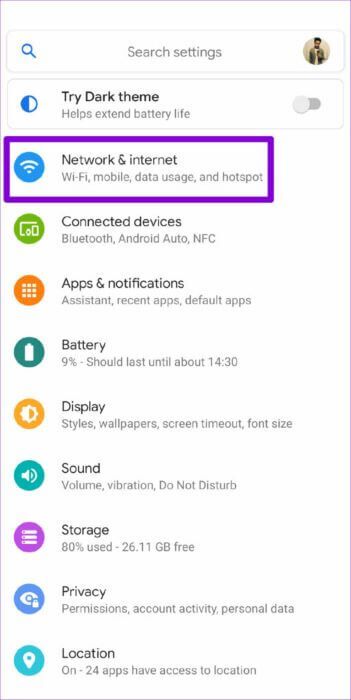
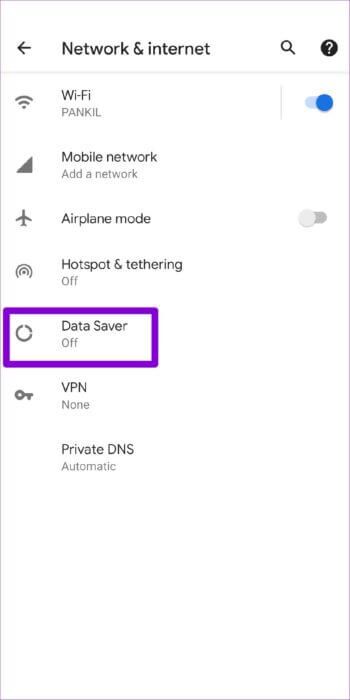
iPhone
無効にするには Wi-Fi の低データ モード 、 オンにする 設定アプリ 選択します Wi-Fiを利用できます。 クリック 情報アイコン 隣にあります Wi-Fi 電流を流してオフにします 低データモード.
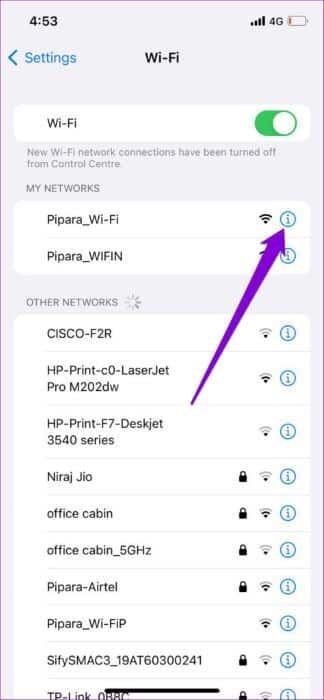
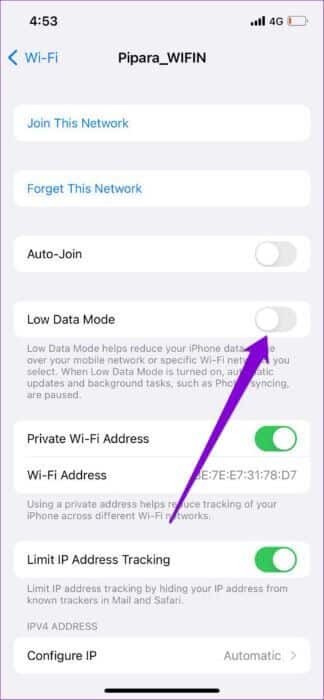
同様に、 モバイルデータ في 設定アプリ 私がいた場合 Telegramを使用する こんにちは モバイルデータ。 クリック モバイルデータオプション 無効にします 低データモード.
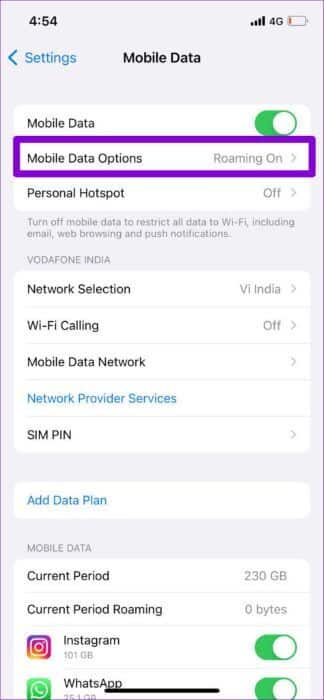
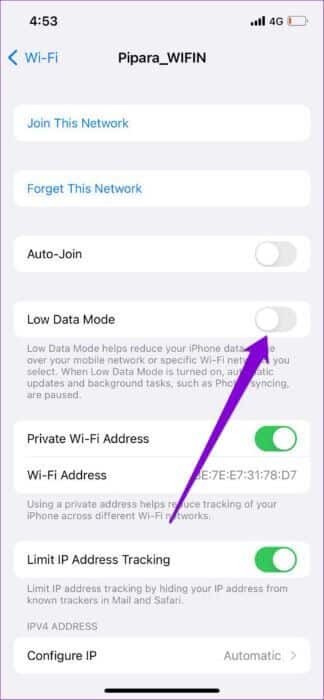
5.バッテリーセーバーをオフにします
バッテリーセーバーモードが有効になっている場合、AndroidまたはiPhoneは一部のバックグラウンドアクティビティを制限する傾向があります。 したがって、Telegramで通知の取得やメッセージの送信に問題がある場合は、以下の手順に従ってバッテリーセーバーモードを無効にすることを検討してください。
Android
止まる パワーセーバーをオンにします Androidの場合は、 設定アプリ お使いの携帯電話に移動します バッテリー。 その後、電源を切ります バッテリーセーバーモード.
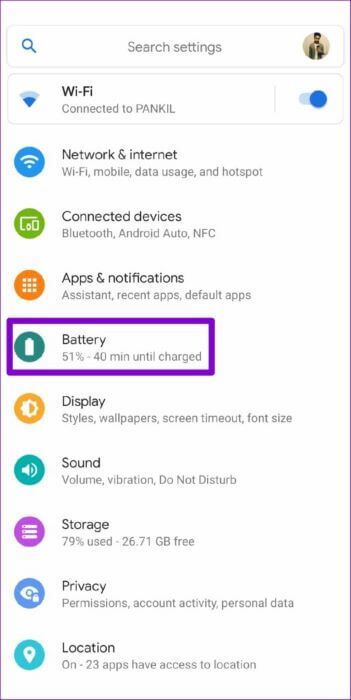
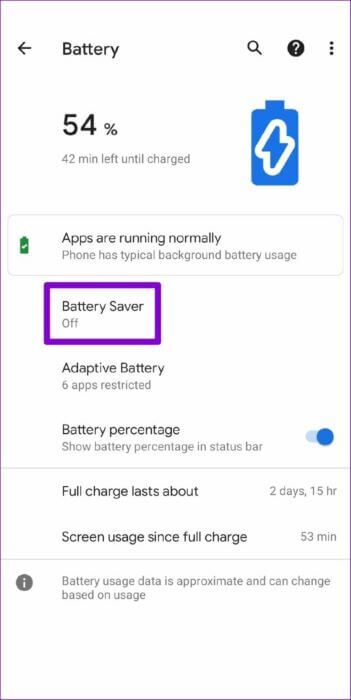
iPhone
止まる バッテリーセーバーをオンにする iPhoneで開く バッテリー設定 iPhoneでオフにします 低電力モード.
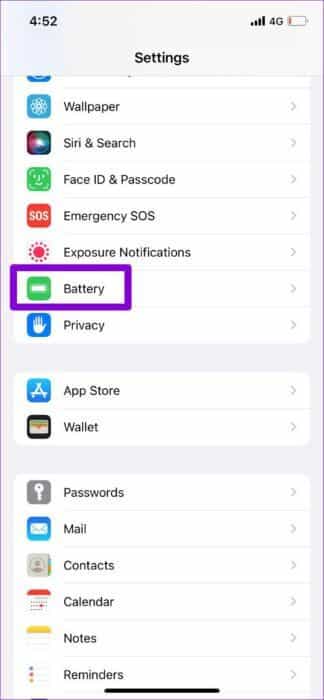
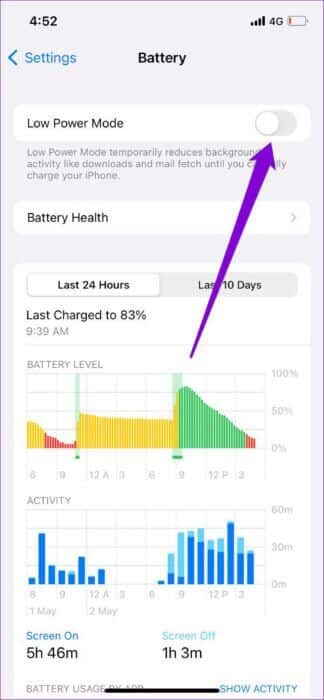
6.アプリのキャッシュをクリアします
Telegram が依然としてメッセージの送信に失敗する場合は、キャッシュ データの破損が原因である可能性があります。 この場合、キャッシュ データをクリアすると、記録を正しく設定できるはずです。
幸いなことに、Telegram にはアプリ内のキャッシュ データをクリアするオプションが用意されています。 Android または iPhone からアクセスする方法は次のとおりです。
ステップ 1: 開いた 電報アプリ お使いの携帯電話に。 クリック XNUMX本の水平線 左上隅に開く 設定。
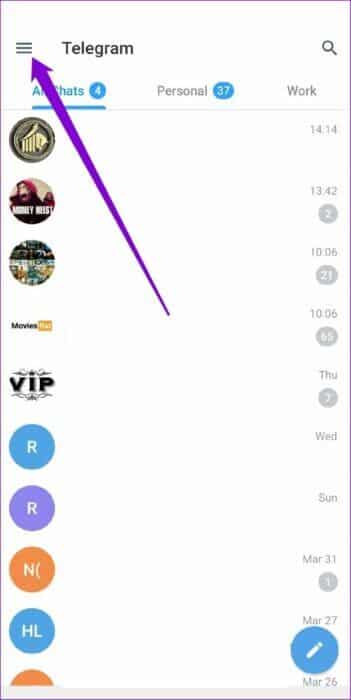
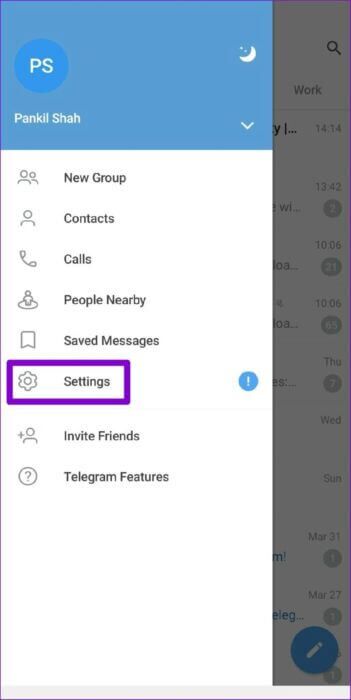
iPhoneでTelegramを使用している場合は、右下隅にある[設定]タブをクリックします。
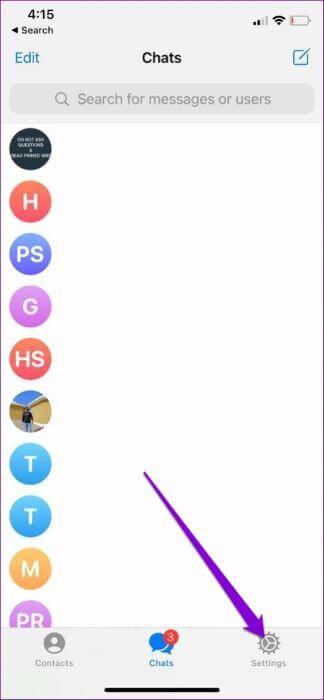
ステップ 2: に行く データとストレージ を押して ストレージ使用オプション.
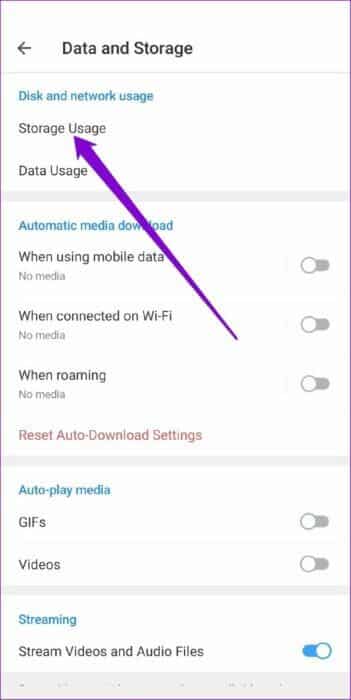
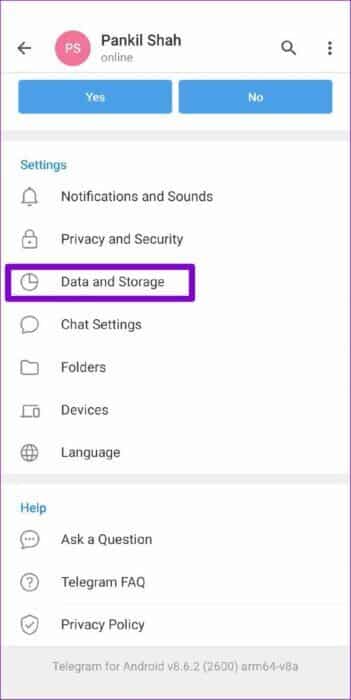
ステップ3: 以内に デバイスストレージ 、 クリック [テレグラムキャッシュのクリア]ボタン。
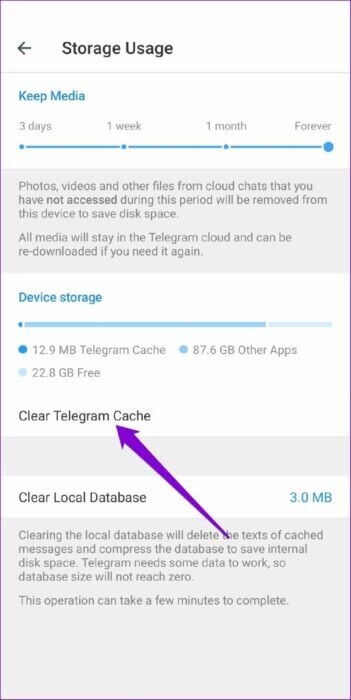
スキャンしたら、 Telegramを再起動します メッセージを送信できるかどうかを確認します。
7.テレグラムの更新
バグのあるアプリを作成すると、このような問題が発生する場合もあります。 もしそうなら、アプリを更新すると役立ちます。 保留中の更新をインストールし、後でメッセージを送信できるかどうかを確認します。
8.ダスト検出器を確認します
まれではありますが、Telegram、WhatsApp などのサービスでもダウンタイムが発生する可能性があります。 したがって、上記の解決策がどれもうまくいかない場合は、次のような Web サイトにアクセスしてください。 ダウンディテクター 他の人が同様の問題を抱えているかどうかを確認するため。
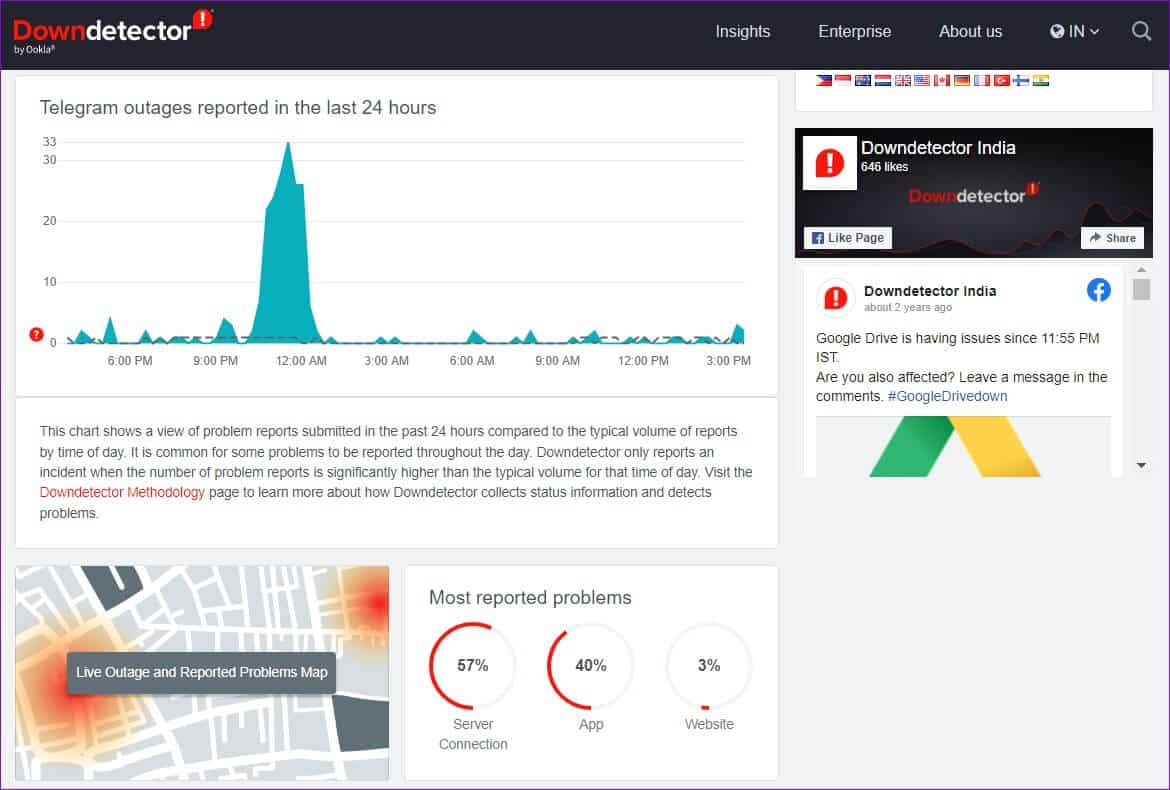
送受信
TelegramやWhatsAppなどのインスタントメッセージングアプリは、私たちの生活をはるかにシンプルにしました。 ただし、使用中にXNUMXつまたはXNUMXつの問題が発生する場合があります。 幸い、上記のトラブルシューティングのヒントを使用して自分で修正し、AndroidとiPhoneでTelegramがメッセージを送信しない問題を修正できます。